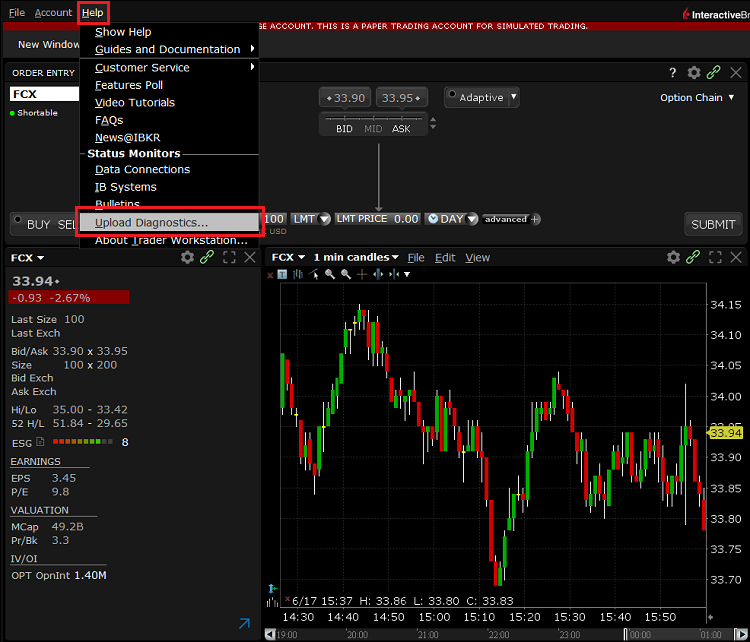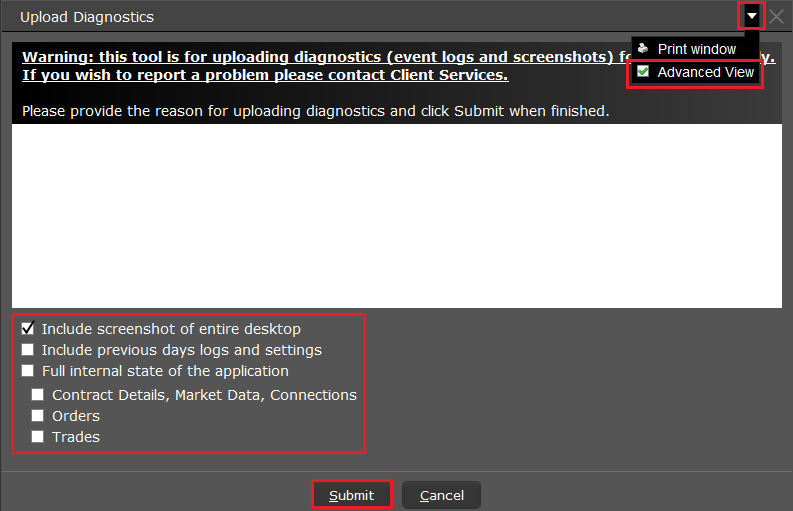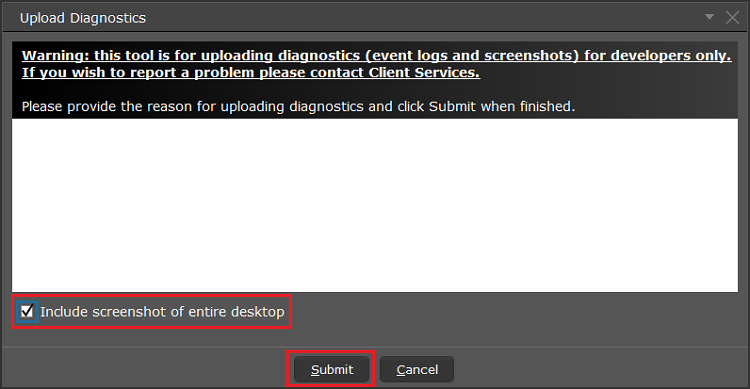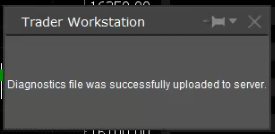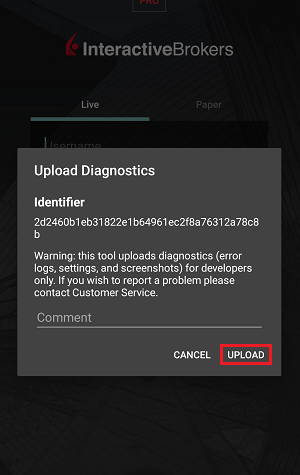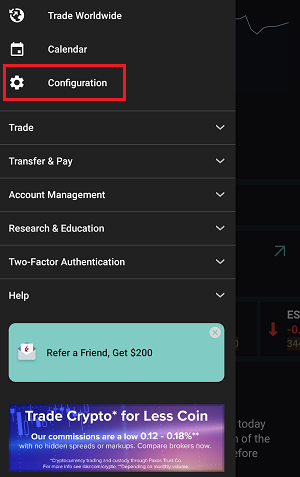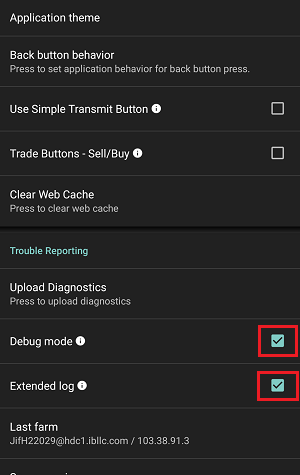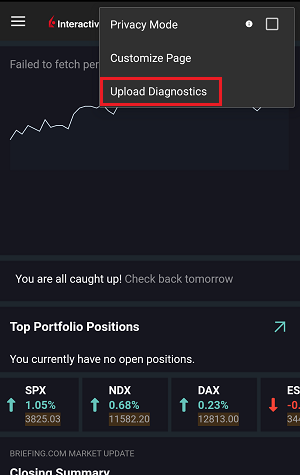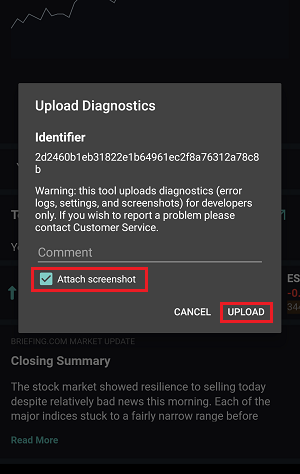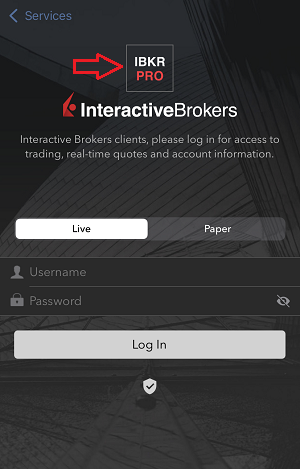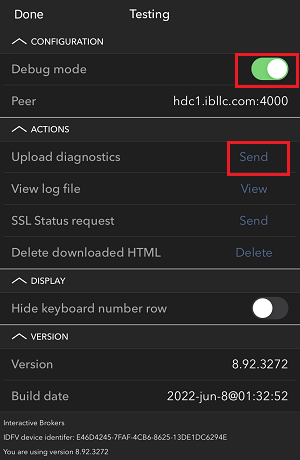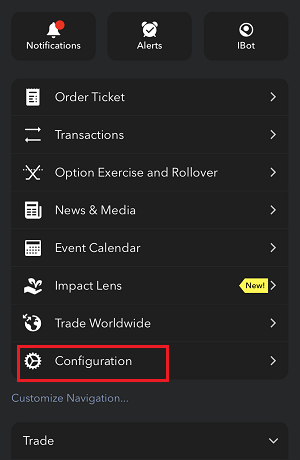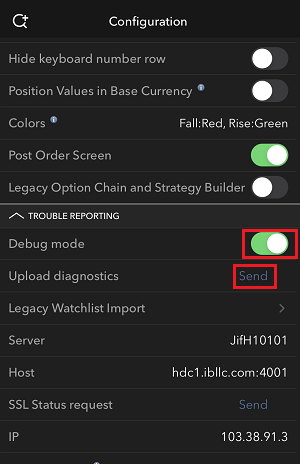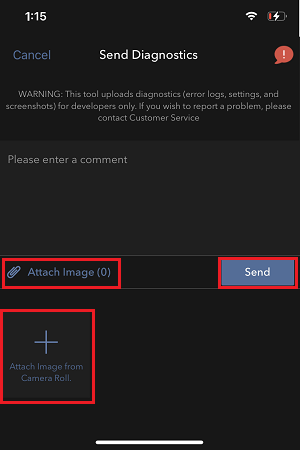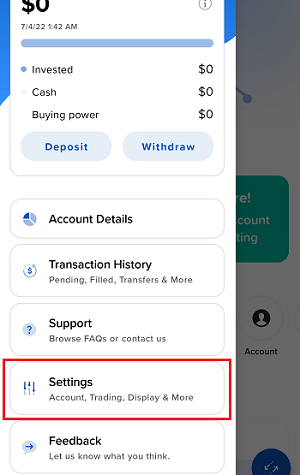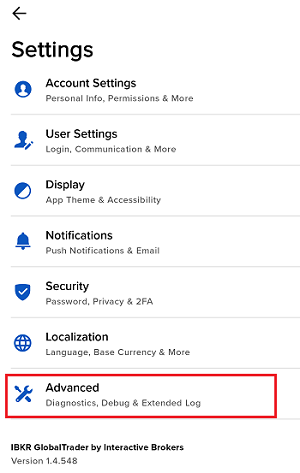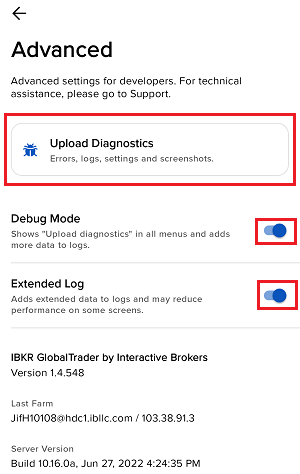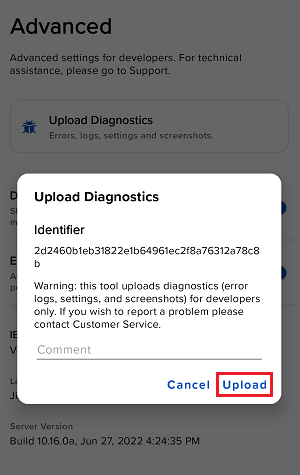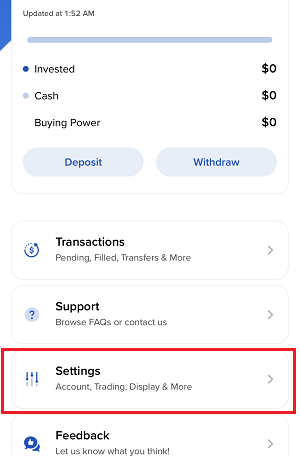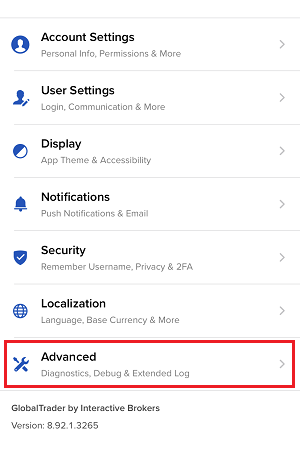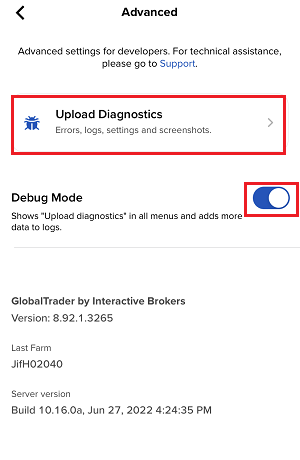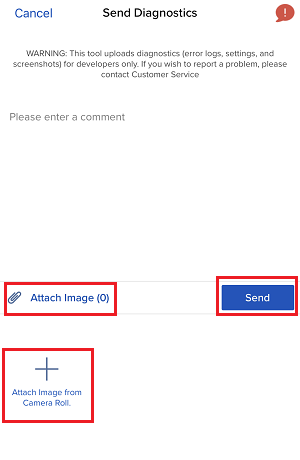Overview:
Algunas cuestiones relacionadas con la asistencia técnica requieren que se carguen los archivos de diagnóstico y los registros junto con capturas de pantalla. La información ayudará a nuestro equipo a investigar y resolver el problema que usted está presentando.
El siguiente artículo le proporciona instrucciones detalladas acerca de cómo subir los archivos de diagnóstico y los registros desde varias plataformas de negociación de Interactive Brokers.
Nota: IBKR no monitoriza el repositorio de paquetes de diagnóstico durante el día. En caso de decidir subir un paquete de diagnóstico de manera espontánea, sin la indicación de Interactive Brokers, informe a nuestro servicio de atención al cliente al respecto mediante un tique en el Centro de mensajes o una llamada telefónica. De lo contrario, el error que ha informado pasará desapercibido.
Haga clic en uno de los siguientes enlaces, de acuerdo con la plataforma que esté utilizando:
-
-
IBKR Mobile (Android)
-
IBKR Mobile (iOS)
-
-
-
1. Inicie sesión en TWS e intente reproducir el problema que está presentando.
2. Pulse ‘Ayuda’ en la esquina superior izquierda y seleccione ‘Subir diagnósticos’. Como alternativa, en función de su sistema operativo, podrá utilizar las siguientes combinaciones de teclas:
- para los sistemas operativos Windows y Linux: pulse Ctrl+Alt+Q
- para Mac: pulse Cmd+Option+H
3. Se mostrará la ventana ‘Subir diagnósticos’. Puede ingresar el motivo por el cual desea subir los diagnósticos en el cuadro de texto.
4. En caso de que un representante de Interactive Brokers le hubiera indicado incluir los registros de días anteriores o seleccionar opciones específicas al subir los diagnósticos, haga clic en la lista desplegable en la esquina superior derecha, seleccione ‘Vista avanzada’ y marque las casillas correspondientes entre las opciones que parecerán en la parte inferior izquierda.
5. Asegúrese de que la casilla ‘Incluir captura de pantalla de todo el escritorio’ esté marcada y pulse ‘Enviar’.
6. No realice ninguna acción ni actividad en su ordenador hasta que vea la ventana emergente que figura a continuación, la cual confirma que los diagnósticos se subieron correctamente.
A) Si se encuentra en la pantalla de inicio de sesión:
1. Pulse el icono de los tres puntos en la esquina superior derecha y seleccione ‘Subir diagnósticos’.
2. Agregue su nombre de usuario en la sección de comentarios y pulse ‘Subir’.
B) Si ya inició sesión en la aplicación:
1. Pulse el icono de las tres líneas en la esquina superior izquierda para abrir el menú.
2. Pulse ‘Configuración’> ‘Notificación de errores’> active la casilla junto a ‘Modo de depuración’.
3. Si un representante de Interactive Brokers lo hubiera solicitado, active también la casilla junto a ‘Historial extendido’.
4. Navegue hasta la página en la cual está presentando el problema.
5. Pulse el icono de los tres puntos en la esquina superior derecha de la pantalla y seleccione ‘Subir diagnósticos’.
6. Introduzca sus comentarios en la sección de comentarios y active la casilla junto a ‘Adjuntar captura de pantalla’. A continuación, pulse ‘Cargar’.
A) Si se encuentra en la pantalla de inicio de sesión:
1. Pulse cinco veces en una secuencia rápida sobre el logo de IBKR para abrir el menú de prueba.
2. En Configuración, active el botón de alternar junto a ‘Modo de depuración’.
3. Pulse ‘Enviar’ junto a ‘Subir diagnósticos’.
4. Ingrese su nombre de usuario en la sección de comentarios y pulse ‘OK’.
B) Si ya inició sesión en la aplicación:
1. Tome capturas de pantalla que muestren el problema que está presentando directamente en el teléfono (presione a la vez los botones físicos Encendido + Subir volumen).
2. Pulse la opción ‘Más’ en la esquina inferior derecha de la pantalla.
3. Pulse ‘Configuración’ y expanda la sección ‘Notificación de errores’.
4. Active el botón de alternar junto a ‘Modo de depuración’ y, al lado de ‘Subir diagnósticos’, pulse ‘Enviar’.
5. Se mostrará la página ‘Enviar diagnósticos’. Introduzca sus comentarios en la sección de comentarios.
6. Pulse el botón ‘Adjuntar imagen’ para adjuntar las capturas de pantalla del problema que guardó anteriormente en su carrete de fotos.
7. Pulse ‘Enviar’.
1. Inicie sesión en la aplicación.
2. Pulse el icono de usuario en la esquina superior izquierda y seleccione ‘Configuración’.
3. Pulse la opción ‘Avanzado’ y active el botón de alternar junto a ‘Modo de depuración’.
4. Si un representante de Interactive Brokers lo hubiera solicitado, active también la casilla junto a ‘Historial extendido’.
5. Verá la ventana emergente ‘Subir diagnósticos’. Ingrese sus comentarios en la sección de comentarios y pulse ‘Cargar’.
Nota: En caso de necesitar enviar capturas de pantalla de IMPACT o IBKR GlobalTrader para Android, tendrá que adjuntarlas a un tique web en el Centro de mensajes, según lo indicado en el siguiente video:
IBKB1071
1. Inicie sesión en la aplicación.
2. Tome una o varias capturas de pantalla que muestren el problema que está presentando directamente en el teléfono (presione los botones físicos Encendido + Subir volumen de manera simultánea).
3. Luego pulse el icono de usuario en la esquina superior izquierda y seleccione ‘Configuración’.
4. Pulse ‘Avanzado’.
5. Active el botón de alternar junto a ‘Modo de depuración’ y pulse junto a ‘Subir diagnósticos’.
6. Se mostrará la pantalla ‘Enviar diagnósticos’
7. Ingrese sus comentarios en el campo correspondiente y pulse ‘Adjuntar imagen’ para adjuntar las capturas de pantalla que guardó anteriormente en su carrete de fotos.
8. Pulse ‘Enviar’.
Podrá capturar un seguimiento de diagnóstico para Client Portal al seguir las instrucciones que figuran en el siguiente artículo: IBKB3512.